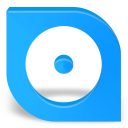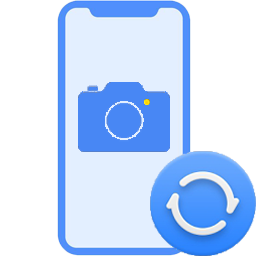InPixio Photo Maximizer Pro(图片无损放大软件)
v5.11.7 免费版大小:48.2 MB 更新:2024/12/09
类别:图像软件系统:WinAll
分类分类

大小:48.2 MB 更新:2024/12/09
类别:图像软件系统:WinAll
InPixio Photo Maximizer
Pro是一款非常专业且优秀的图片无损放大软件,可帮助用户快速将图片进行无损放大,当您在浏览一些图片时,有的时候需要将其进行放大,查看一些细节的地方,比如图片上面很小的字或者图片上很小的图案等,普通放大的话图片清晰度会变差,基本上看不清楚想要查看的内容,这时候就可以用到这款软件,可快速放大图片细节部分,在放大的同时,保证清晰度,让您清清楚楚的看见需要的内容,使用起来非常方便,这么好用的软件,赶快下载试试吧!
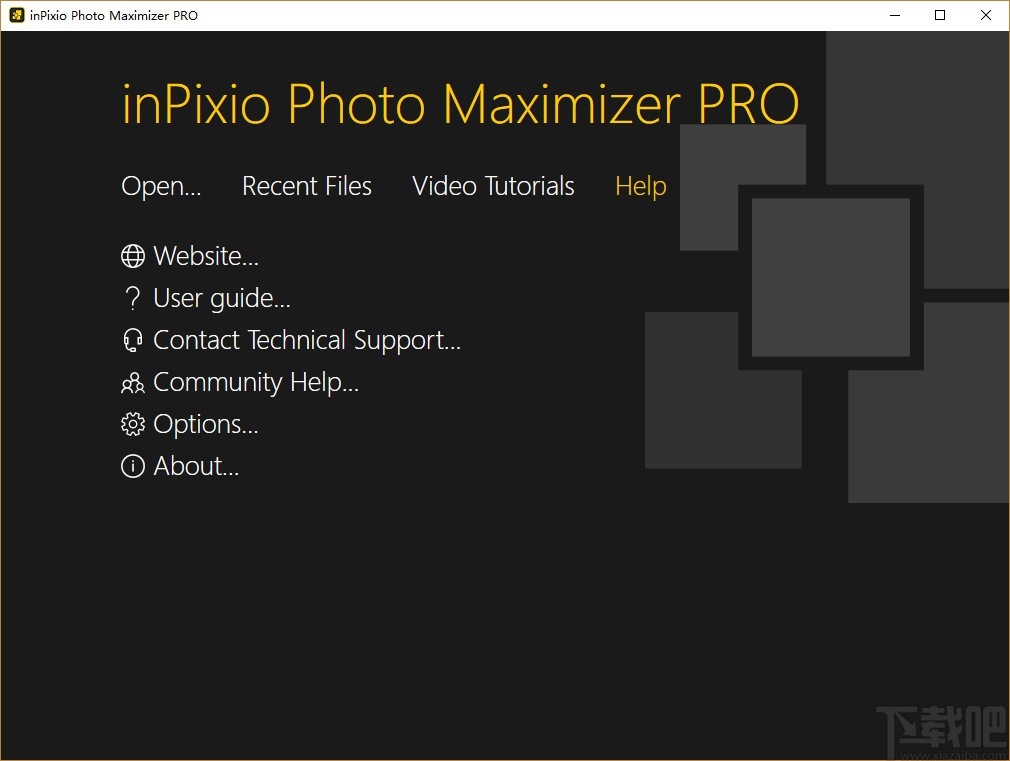
1、比较之前/之后
同时显示最多四种不同的变焦设置!比较图像并选择最佳结果!
2、在PC,手机,相机等上放大照片。
只需将照片传输到PC并缩小即可!
3、缩放图像并保持极其清晰的边缘
通常在放大图像时会出现像素化并导致颜色和亮度下降。Photo Maximizer可保持图像质量和不良噪音。使用InPixio Photo Maximizer在放大时告别像素化,颗粒状和模糊的照片。
4、批处理 - 一步完成一千张照片
定义缩放设置,Photo Maximizer将同时批量处理多达1000张图像!
5、打印项目
将放大的图像打印为海报,框架照片,T恤,明信片等。
6、设置模块
温度,色调,亮度,对比度,阴影,高光,清晰度,饱和度
7、分享模块
在社交网络上,通过电子邮件或作为独一无二的明信片(第一张免费卡)与您的朋友和家人分享您的照片
8、降噪模块 - 改进!(仅限专业版)
使用此工具可有效限制放大图像中的噪点。
9、锐度模块 - 改进!(仅限专业版)
增强清晰度以显示放大图像的所有细节。
10、胶片颗粒模块 - 新!(仅限专业版)
通过添加漂亮的胶片颗粒来增强您的打印效果。
11、打印和格式化功能
确定图像质量并轻松在家打印照片
1、典型jpeg像素化与图像干扰的抑制
2、详细的入门教程
3、改善图像边缘以获得极高的清晰度
4、批处理-同时处理1000个图像(仅限Pro版本)
5、多处理器操作:用于更强大的处理(仅限Pro版本)
6、放大打印项目的照片
7、InPixio Photo Maximizer Pro支持多个操作系统
8、用手机拍的照片可以打印出来挂在墙上
1、下载InPixio Photo Maximizer Pro安装包,进行解压,双击解压后的exe文件
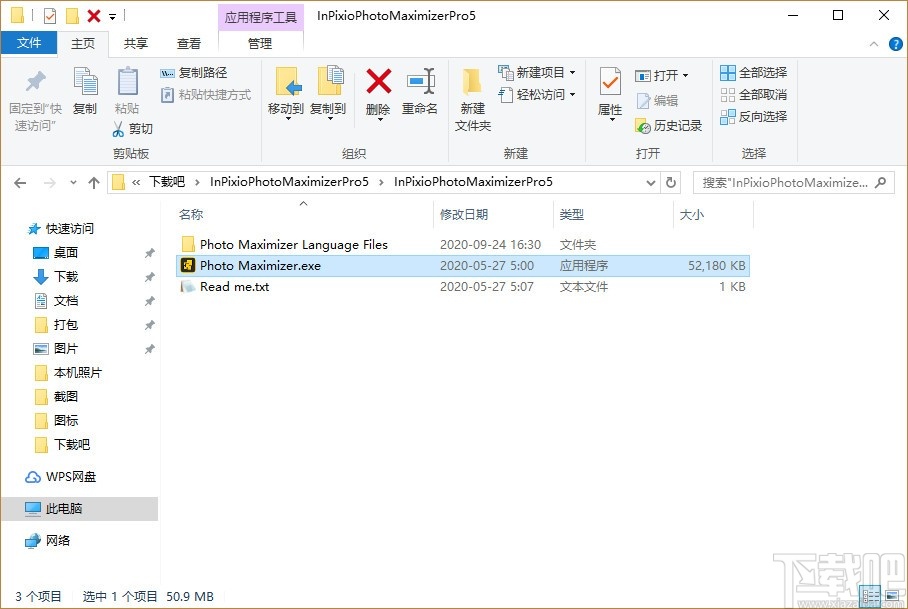
2、选择安装位置,默认是C盘,建议安在D盘
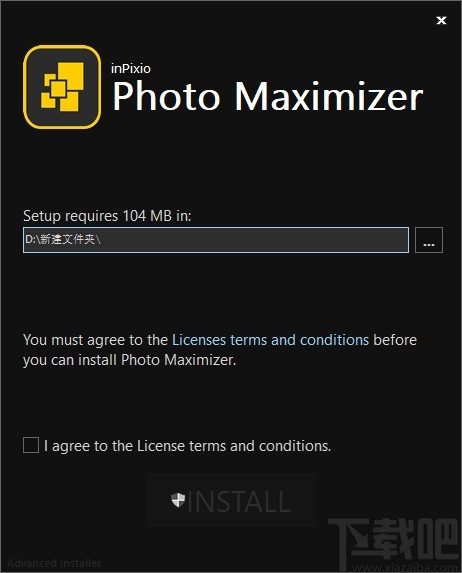
3、阅读许可协议,若同意,则勾选I agree to the License terms and conditions,然后点击INSTALL
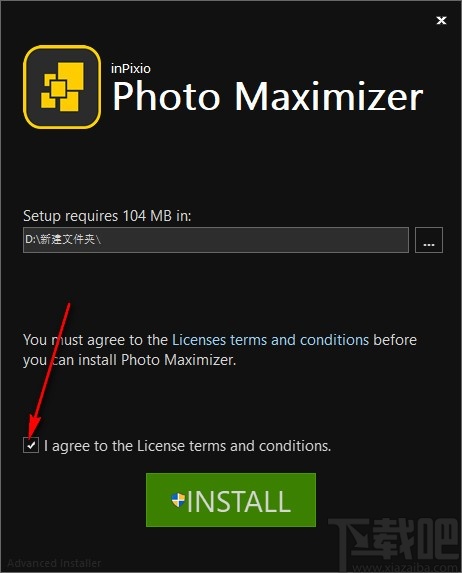
4、正在安装,请耐心等待
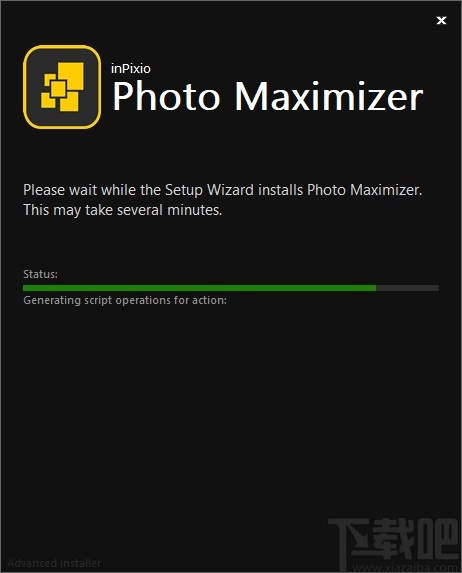
5、安装成功,点击Finish关闭安装向导
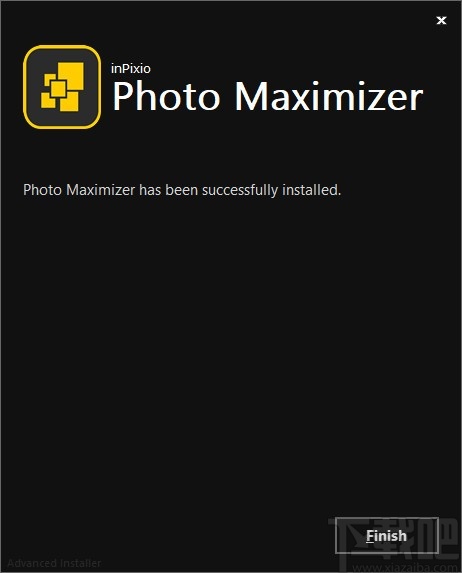
使用每个inPixio产品模块都很容易且一致。
步骤1:使用“打开”按钮选择要修饰的照片。
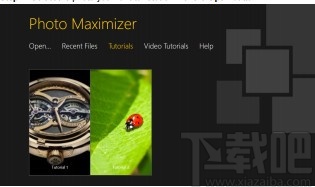
步骤2:使用标签中的设置栏和工具修饰照片。
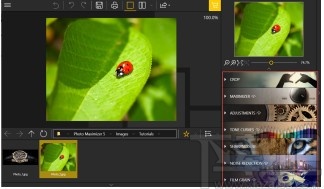
每个工具现在都包含一个微型视频,可让您轻松了解所有编辑和
润饰选项。
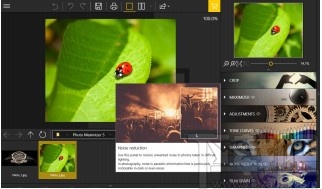
备注:您可以随时禁用迷你视频的显示。为此,请单击
菜单>选项以显示“选项”窗口,然后取消选中“使用视频”
界面部分的工具提示框。
步骤3:通过单击“保存”按钮保存您的创建。
有关保存返工照片的步骤的更多详细信息,请参见
保存润饰的照片。
在每个模块中,inPixio都有一个用于裁剪照片的选项。欲了解更多
信息,请参阅旋转和/或拉直照片一节。
裁剪照片
有时会很快拍摄照片以捕捉瞬间,这是有害的
的框架。无论您使用哪个模块,inPixio都可以裁剪照片。
1.在右侧面板上,单击“裁剪”以显示相关选项卡。手柄是
显示在您的图片上。
2.单击预定义的格式以自动应用预定义的裁剪。
要么
点击自定义,然后使用手柄将照片手动裁剪为
您选择的尺寸。
3.单击裁剪按钮以确认照片的裁剪。
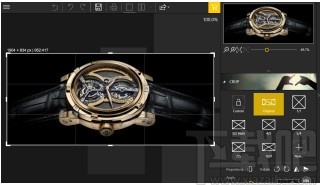
4.要保存裁剪的照片,请单击“保存”按钮。请参阅“保存”部分
修饰的照片。
您还可以创建新的格式,对称性,旋转90°或修改
你的照片。
选择一种新格式
1.在“裁剪”选项卡上,单击“新建”按钮。 “新建W / H比率”对话框为
显示。
2.使用箭头定义所需的裁剪比例,然后单击“确定”。
新定义的格式会自动应用并添加到以下列表中
可用的预定义格式。
3.单击“裁剪”按钮确认裁剪的照片,然后单击“保存”按钮。
旋转和/或拉直照片
1.在“裁剪”选项卡上,拖动“角度”工具栏上的滑块以修改角度或使用
旋转功能可将您的照片顺时针或逆时针旋转90°。
2.单击“裁剪”按钮确认裁剪的照片,然后单击“保存”按钮。
保存修饰的照片
默认情况下,程序会提示您重命名修饰的照片
作为Photo_InPixio.jpg并将其保存在PC的默认“图片”目录中。
1.如果愿意,您可以选择一个新名称和位置。
2.单击确定确认选择。
3.调整弹出窗口中的滑块以定义照片的质量
然后点击保存。
1、专注于小物件
InPixio Photo Maximizer Pro为您完成所有工作。 使用Photo Maximizer可以让您放大并专注于照片的任何细节而不会出现模糊或像素化,从而获得您打算拍摄的照片。 使用起来快速简单,使您的照片更加完美。
2、缩放图像并保持清晰度
通常在放大图像时会出现像素化和颜色和亮度变差的情况。 Photo Maximizer可保持图像质量和不良噪音。 使用InPixio Photo Maximizer在放大时告别像素化,颗粒状和模糊的照片。
3、易于使用的界面
InPixio Photo Maximizer设计用户友好,甚至还包括一个有用的向导。 只需单击包含的示例图像即可开始项目,有用的提示将指导您一路走来。
时光看图 图像软件1.8 MB1.0.0.5 官方版
详情ALSee 图像软件20.14 MB6.20.0.1 官方版
详情ACDSee Pro 图像软件37.76 MB2.5.363 简体中文版
详情ArtSage 图像软件155 KB1.00.11 绿色版
详情P3do explorer 图像软件3.89 MB2.4.6 官方版
详情FastPreview 图像软件1.39 MB4.1 官方版
详情PdgThumbViewer 图像软件4.51 MB2.09 免费版
详情MycView 图像软件24 KB1.5.16 绿色版
详情Ez Viewer 图像软件6.22 MB3.4 绿色版
详情HD图片查看器 图像软件2.21 MB1.2.0.22 官方版
详情Viu2 图像软件696 KB2.0.0.973 绿色版
详情PhotoLikr 图像软件4.05 MB1.2.0.4 官方版
详情极简看图 图像软件6.43 MB1.0.0.4 官方版
详情酷图秀 图像软件709 KB1.0.0.8 官方版
详情Fresh View 图像软件1.99 MB8.40 官方版
详情NexusImage 图像软件2.03 MB1.1.3.992 免费版
详情XnView Shell Extension 图像软件976 KB3.5.1 官方版
详情91看图软件 图像软件22.58 MB1.6.4.2 免费版
详情DICOM图像浏览器 图像软件5.61 MB3.1.0 免费版
详情AutoDWG DWGSee 图像软件21.91 MB4.17 官方版
详情点击查看更多
ABC看图 图像软件12.7 MBv3.2.2.8 免费版
详情好看图片浏览器 图像软件1.1 MB2.2.3.4 官方版
详情魔兽改图一条龙 图像软件33.87 MB2.5 官方版
详情360看图 图像软件2.65 MB1.0.1.1050 官方版
详情acdsee pro 10 图像软件138.72 MB10.3.0.779 官方版
详情STL Viewer 图像软件11.1 MB2.2 官方版
详情heic格式查看工具HEIF Utility 图像软件98.7 MB1.0.0 中文版
详情View图片查看器 图像软件1.58 MB1.5.0.150 官方版
详情LightZone 图像软件54.28 MB4.1.8 官方版
详情柯达EasyShare 图像软件1.62 MB1.0.0 官方版
详情几何画板mac版 图像软件83.94 MB5.6.0.0 官方版
详情奇好图片转PDF工具 图像软件1.78 MB4.2.1 免费版
详情朵朵多媒体相册 图像软件56.6 MB3.5 官方版
详情创友图标提取机 图像软件1.15 MB1.0.0 官方版
详情GSA Image Analyser Batch Edition 图像软件8.18 MB4.0.3 官方版
详情Portable 3D Creator 图像软件1.49 MB1.01 官方版
详情David Image Viewer 图像软件3.65 MB1.8 官方版
详情sketchup建筑草图大师 图像软件30.62 MB5.0 官方版
详情图片转PDF工具 图像软件4.17 MB1.0.1.0 官方版
详情MI Thumbnail ActiveX Control 图像软件5.74 MB1.2 官方版
详情点击查看更多
牛牛游戏中心联机2025 休闲益智61.5MBv7.2.0
详情牛牛游戏正版手机版2025 休闲益智61.5MBv7.2.0
详情有牛牛的游戏2025 休闲益智61.5MBv7.2.0
详情欢乐拼三张所有版本2025 休闲益智61.5MBv7.2.0
详情欢乐拼三张软件2025 休闲益智61.5MBv7.2.0
详情时光娱乐6.1.2版2025 休闲益智61.5MBv7.2.0
详情爱玩棋牌2025安卓最新版 休闲益智61.5MBv7.2.0
详情牛牛在线玩2025 休闲益智61.5MBv7.2.0
详情牛牛游戏赚钱软件2025 休闲益智61.5MBv7.2.0
详情欢乐拼三张手游专区2025 休闲益智61.5MBv7.2.0
详情欢乐拼三张赢金币2025 休闲益智61.5MBv7.2.0
详情牛牛游戏正版2025 休闲益智61.5MBv7.2.0
详情欢乐拼三张和谐版无限金币2025 休闲益智61.5MBv7.2.0
详情牛牛游戏游戏大厅2025 休闲益智61.5MBv7.2.0
详情欢乐拼三张手机版2025 休闲益智61.5MBv7.2.0
详情欢乐拼三张无限钻石2025 休闲益智61.5MBv7.2.0
详情牛牛最新版2025 休闲益智61.5MBv7.2.0
详情真钱牛牛2025 休闲益智61.5MBv7.2.0
详情欢乐拼三张手机单机2025 休闲益智61.5MBv7.2.0
详情欢乐拼三张竖屏2025 休闲益智61.5MBv7.2.0
详情点击查看更多